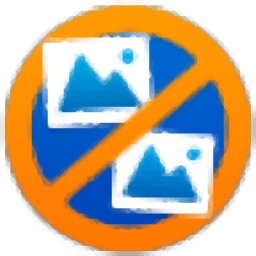
Duplicate Photo Cleaner(重复图像清理)
v7.10.0.20 免费版- 软件大小:34.7 MB
- 软件语言:简体中文
- 更新时间:2024-09-21
- 软件类型:国外软件 / 图像其它
- 运行环境:WinXP, Win7, Win8, Win10, WinAll
- 软件授权:免费软件
- 官方主页:https://www.duplicatephotocleaner.com/
- 软件等级 :
- 介绍说明
- 下载地址
- 精品推荐
- 相关软件
- 网友评论
Duplicate Photo Cleaner提供重复图像查询功能,可以通过这款软件快速分析电脑有哪些重复的图像,从而将其删除,软件界面功能简单,添加文件夹就可以点击开始扫描,扫描完毕就立即显示重复的图像,可以在软件查看原始图像,可以比较重复图像,勾选重复的图像就可以点击删除按钮,轻松将文件夹的重复内容删除,还可以比较文件夹内容,从其他文件夹清理重复图像,软件功能比较简单,界面也可以调整为中文,需要就下载吧。
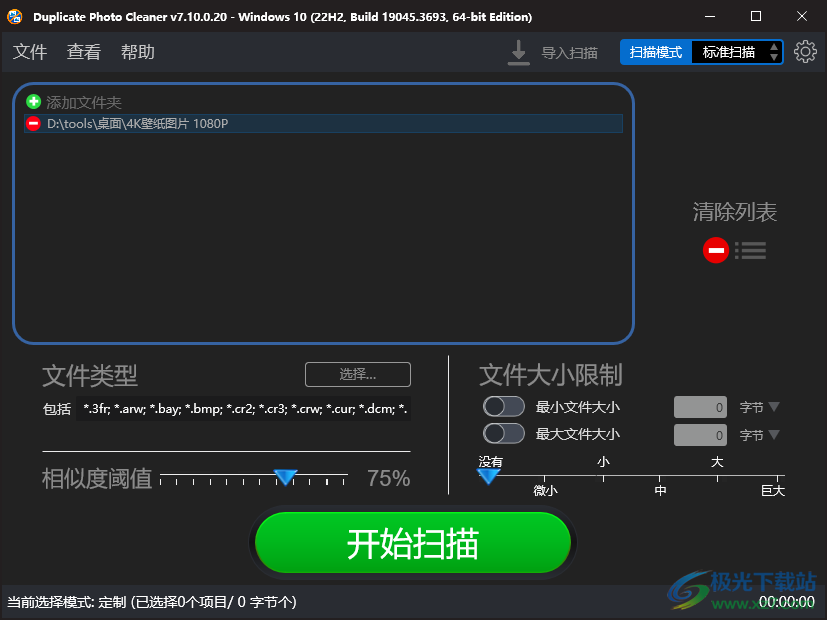
软件功能
Duplicate Photo Cleaner 可帮助您以快速、简单和有效的方式整理照片。无论您是使用智能手机还是专业单反相机拍照,Duplicate Photo Cleaner 都能让您删除重复照片并整理相似的照片,只需单击几下即可。
按照片内容查找重复项
Duplicate Photo Cleaner 为您查找重复照片带来了一种全新的方法。与大多数按文件名、文件大小和日期搜索重复文件的重复照片查找器不同,该程序可以像人类一样比较照片。这个重复的照片查找器可以找到用户可以设置的任何相似程度的相似文件。该程序可识别使用不同相机设置拍摄的编辑、裁剪、旋转的图像和照片。创新的基于内容的照片比较算法确保了惊人的准确性。
轻松查找重复的照片或类似图片
这个重复的照片查找器可让您在几分钟内找到重复的照片并删除不需要的照片。要开始搜索,只需选择要扫描的文件夹,选择扫描模式(程序可以在 PC 或 Mac 上的任何文件夹中搜索重复项,包括 iPhoto 图库),然后运行扫描。您还可以设置照片相似度的自定义级别,这决定了重复照片查找器如何在文件中搜索相似性。默认情况下,此级别设置为 50%。
一键删除和移动文件
Duplicate Photo Cleaner 允许您以您想要的方式管理重复的照片。扫描结束后,您可以查看扫描结果并预览所有重复的照片。所有图像都显示为重复组,其中一个文件是原始文件,其余文件是重复文件。您需要做的就是选择重复项并告诉程序您是要将它们删除到废纸篓中还是将它们移动到其他文件夹。
比较不同文件夹中的图像
您是否需要检查备份是否有重复项或准备多个文件夹进行合并?Duplicate Photo Cleaner 的文件夹比较模式将帮助您在不到五分钟的时间内完成此操作。它将目标文件夹中的图像与源文件夹中的图像进行比较,查找重复的图片,并用“M”图标标记原始图片,以便轻松删除重复项并保留主文件。
使用程序预览照片
Duplicate Photo Cleaner 有一个嵌入式照片查看器,可让您查看照片缩略图并并排比较重复对。照片查看器将帮助您确保删除正确的文件,而不是要保留的文件。
删除照片应用程序中的重复项
Duplicate Photo Cleaner 只需单击几下即可在照片中查找和删除重复项,这使得它非常适合在 Mac 上管理照片。如果您仍在使用 iPhoto,Duplicate Photo Cleaner 也可以使用它。
无可比拟的精度,扇区细节扫描
Duplicate Photo Cleaner 具有独特的扫描模式,可以从其他照片中的一张图像中找到元素。此模式提供无与伦比的精度,非常适合专业摄影师和设计师。
在 Adobe lightroom 中查找重复项
Duplicate Photo Cleaner 具有扫描模式,可让您轻松管理 Adobe Lightroom 中的内容。现在,查找重复和相似的 Lightroom 图像比以往任何时候都更容易。
软件特色
1、Duplicate Photo Cleaner功能简单,可以轻松分析重复的图像
2、可以添加多个文件夹到软件分析,可以选择标准扫描模式比较文件夹
3、可以在软件设置相似点阈值,相似75%的图像就会被标记
4、支持文件类型设置,可以在软件自定义分析图像的格式
5、支持大小过滤功能,可以设置最大文件,设置最小文件
6、支持忽略设置,可以在软件添加过滤的图像
7、图像比较:微调扫描的算法,从而获得更好的扫描结果
8、扫描子文件夹、删除空文件夹、跳过隐藏目标、分析嵌入的缩略图、使用灰度比较
9、搜索以下类型的重复图像:Bitmap Image Files(*.bmp)、Camera Raw Image File (*.raw)
10、禁用一组重复中所有文件的防意外删除功能、安全反选(避免选择组中的所有项目)
使用方法
1、将Duplicate Photo Cleaner直接安装到电脑,点击install
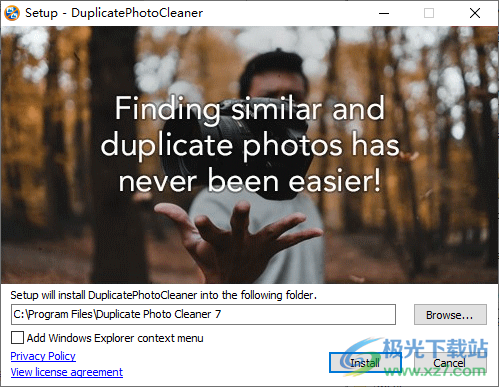
2、将补丁DuplicatePhotoCleaner.exe复制到软件的安装地址替换
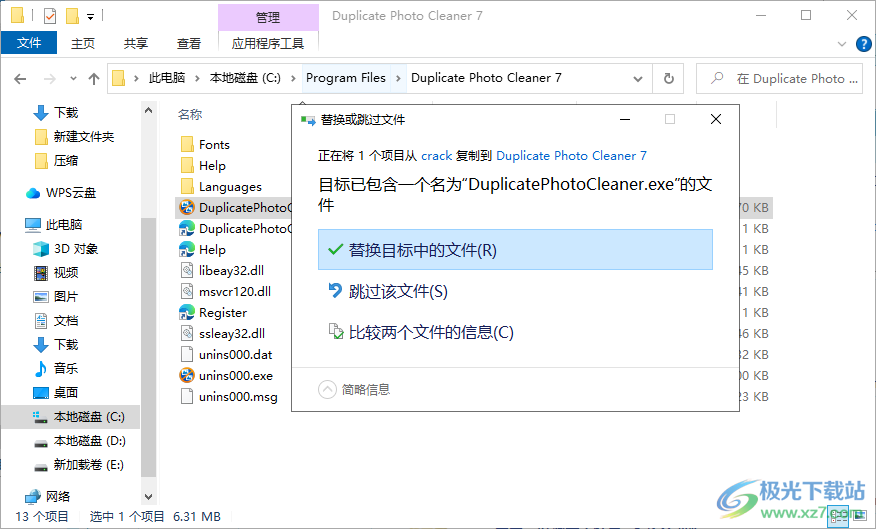
3、打开软件点击设置按钮,直接设置中国人,点击OK完成中文设置
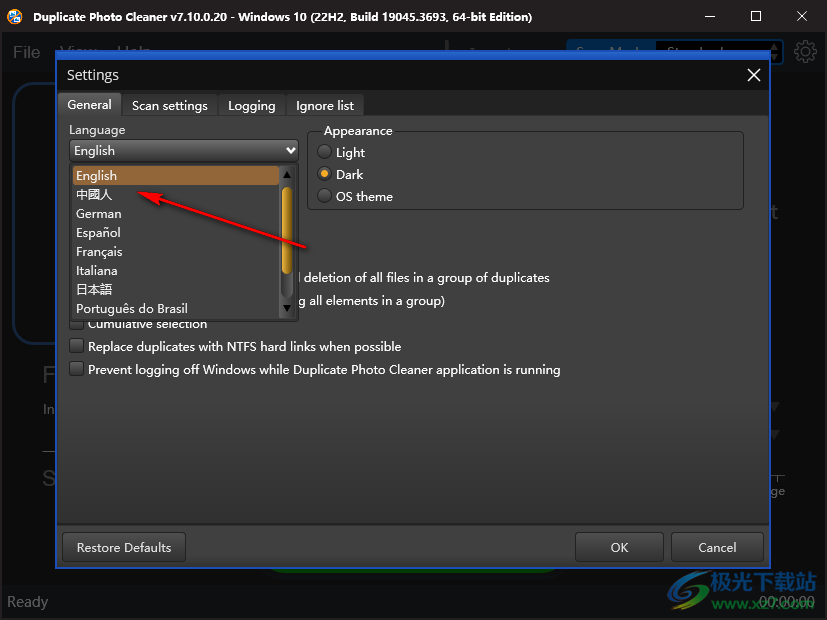
4、添加图像文件夹到软件扫描,可以设置文件类型,可以设置文件大小,点击开始扫描
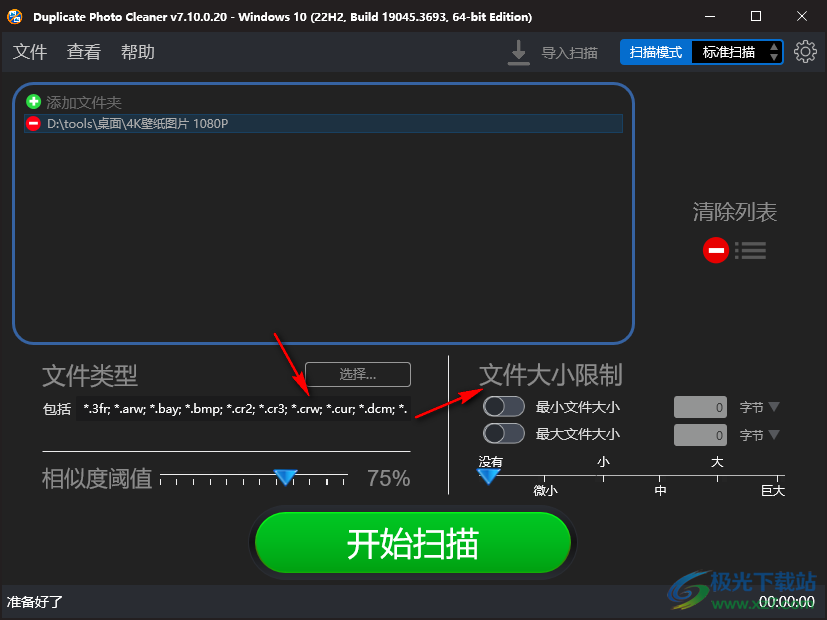
5、总共扫描了75个照片文件。5完全匹配,1具有相似的内容。可能需要释放的磁盘空间:6.40兆字节

6、如图所示,原始图像在左侧显示,重复图像在右侧显示,点击顶部“删除”按钮
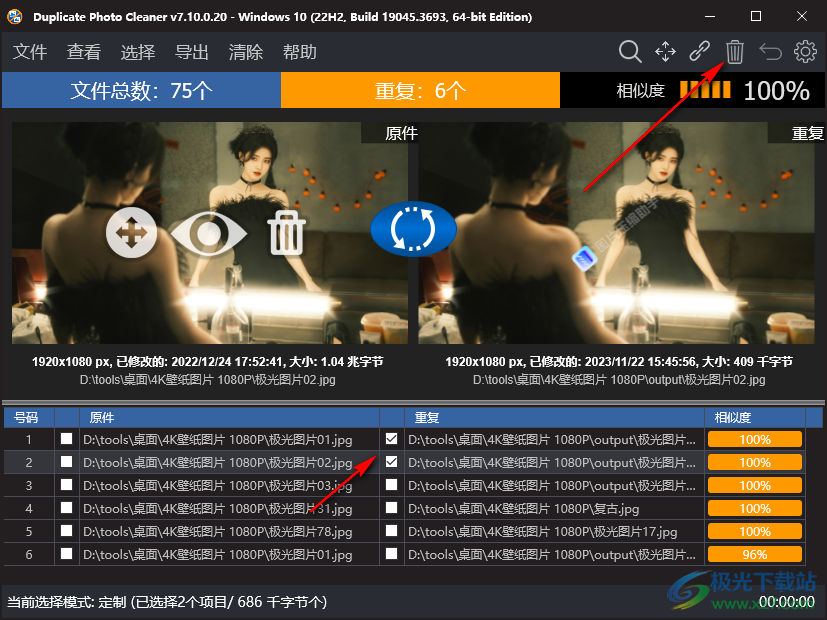
7、弹出两个删除方式,鼠标点击回收站删除,点击是

8、提示操作完毕,勾选的图像已经删除,可以在软件继续扫描其他图像
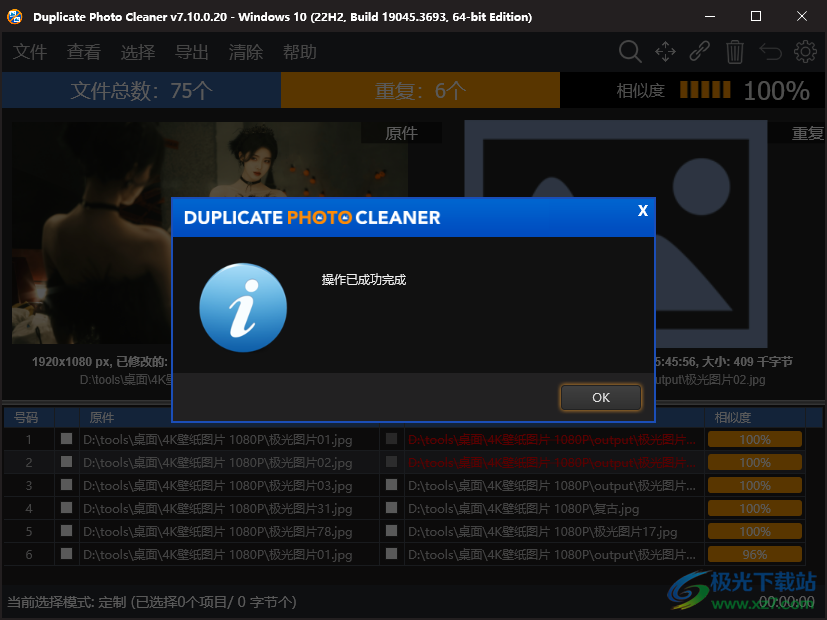
9、右侧重复的图像已经全部删除,用户可以新建其他文件夹扫描

10、顶部提供自动选择功能,点击选择重复就可以勾选全部重复图像,也可以勾选原件

11、可以将列表的名字导出TXT,方便以后比较重复文件所在的地址

更新日志
版本:7.10.0.20 - 2022 年 9 月 1 日
变化:
DPC 便携式版本现已推出
小错误修复和改进
版本:7.9.0.18 - 2022 年 8 月 11 日
变化:
新的扫描模式:Lightroom Classic
在 Windows 版本中添加了一个新选项“尽可能用 NTFS 硬链接替换重复项”。当此选项打开并且用户选择“替换为符号链接”时,DPC 将尝试使用 NTFS 硬链接而不是符号链接。硬链接比符号链接更有效,并且它们不需要 DPC 以管理员权限运行。另一方面,也有一些限制:
硬链接仅在 NTFS 卷上可用
链接的文件应位于同一卷(磁盘)上
MultiView:显示带有红色交叉文件名的已解析重复项
TreeView / MultiView:扫描结果现在按文件大小降序排序(默认)
应用日志:在每次扫描之前,应用程序设置将转储到日志中
Bug修复:预览图片时应用崩溃,分组结果时应用卡住
下载地址
- Pc版
Duplicate Photo Cleaner(重复图像清理) v7.10.0.20
本类排名
本类推荐
装机必备
换一批- 聊天
- qq电脑版
- 微信电脑版
- yy语音
- skype
- 视频
- 腾讯视频
- 爱奇艺
- 优酷视频
- 芒果tv
- 剪辑
- 爱剪辑
- 剪映
- 会声会影
- adobe premiere
- 音乐
- qq音乐
- 网易云音乐
- 酷狗音乐
- 酷我音乐
- 浏览器
- 360浏览器
- 谷歌浏览器
- 火狐浏览器
- ie浏览器
- 办公
- 钉钉
- 企业微信
- wps
- office
- 输入法
- 搜狗输入法
- qq输入法
- 五笔输入法
- 讯飞输入法
- 压缩
- 360压缩
- winrar
- winzip
- 7z解压软件
- 翻译
- 谷歌翻译
- 百度翻译
- 金山翻译
- 英译汉软件
- 杀毒
- 360杀毒
- 360安全卫士
- 火绒软件
- 腾讯电脑管家
- p图
- 美图秀秀
- photoshop
- 光影魔术手
- lightroom
- 编程
- python
- c语言软件
- java开发工具
- vc6.0
- 网盘
- 百度网盘
- 阿里云盘
- 115网盘
- 天翼云盘
- 下载
- 迅雷
- qq旋风
- 电驴
- utorrent
- 证券
- 华泰证券
- 广发证券
- 方正证券
- 西南证券
- 邮箱
- qq邮箱
- outlook
- 阿里邮箱
- icloud
- 驱动
- 驱动精灵
- 驱动人生
- 网卡驱动
- 打印机驱动
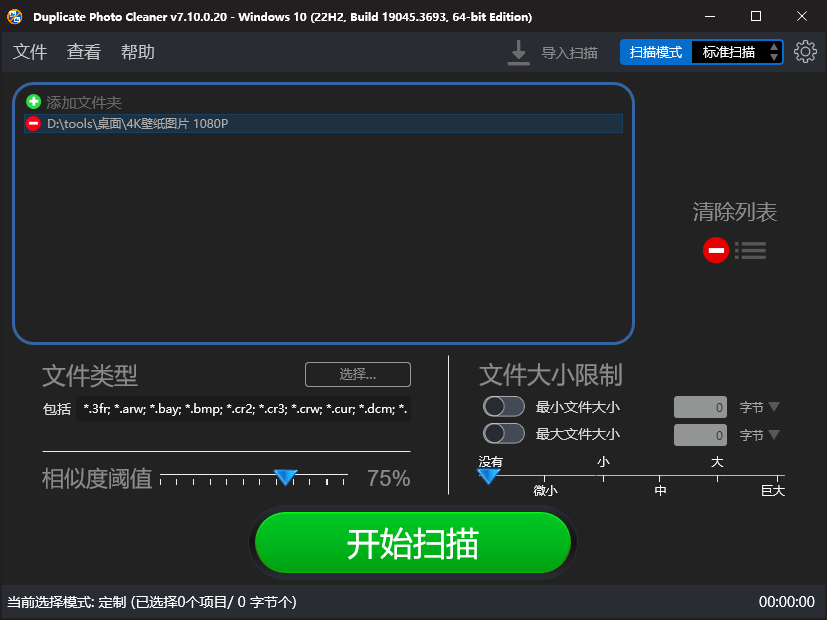

































网友评论